Nástroj RHDTOOL.EXE je určený pre aplikácie Word, Excel a PowerPoint v sade Office 2003 alebo minimálne Office 2002 SP2. Po nainštalovaní sa v ponuke Súbor zobrazí príkaz Odstránenie skrytých údajov. Kliknutím na tento príkaz sa zobrazí dialógové okno, kde zadávate názov nového súboru bez skrytých údajov, príp. cestu kam sa má uložiť.
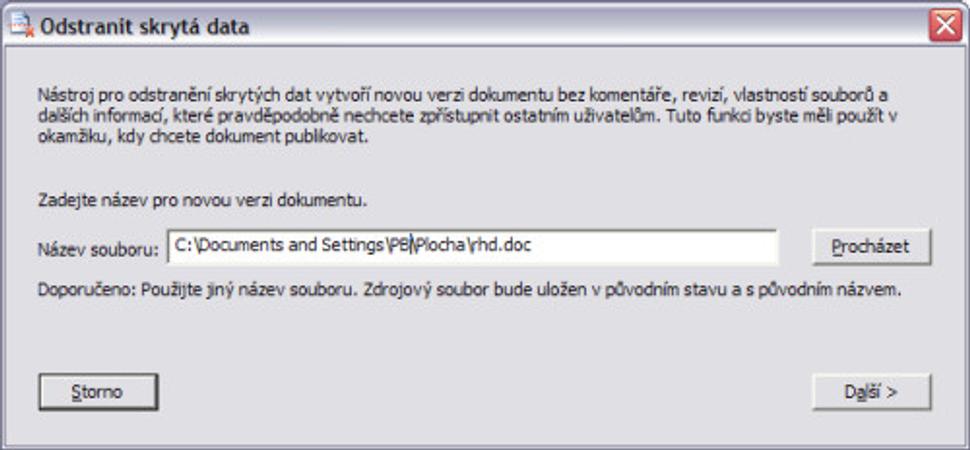
Kliknutím na tlačidlo Ďalší sa zobrazí okno s informáciou o dokončení odstraňovania.
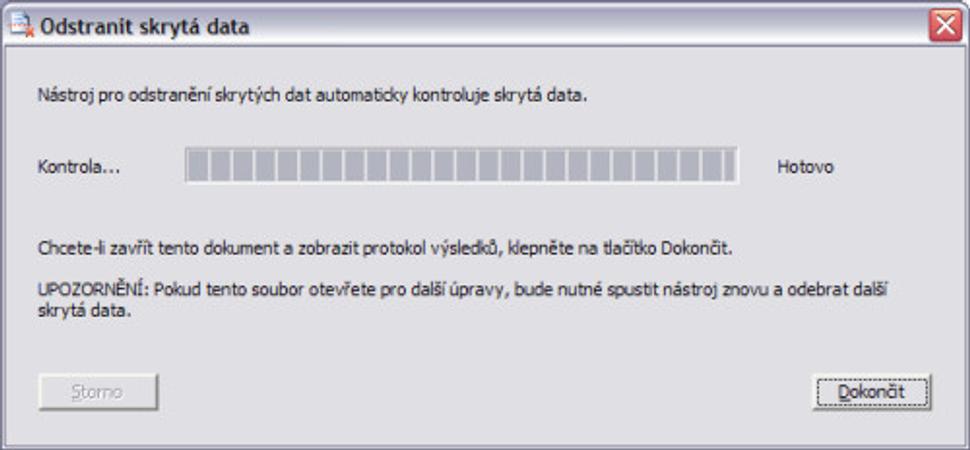
Tlačidlom Dokončiť zobrazíte v poznámkovom bloku informáciu (log súbor) čo všetko nástroj skontroloval a urobil. Môže to vyzerať napr. takto:
Soubor D:\Moje dokumenty\akademia\kuriči.doc byl prohledán v 21:34:20 dne 10. 9. 2006
Prvek Souhrnné osobní údaje byl nalezen a odebrán.
Prvek Různé revize dokumentu nebyl nalezen.
Prvek Komentáře nebyl nalezen.
Prvek Dřívější verze dokumentu nebyl nalezen.
Odebrání prvku Komentáře maker VB se nezdařilo. Důvod: Pokud je nastavení zabezpečení Důvěřovat všem přístupům k projektu v jazyce Visual Basic vypnuto, nástroj nemůže určit, zda dokument obsahuje makra. Makra mohou obsahovat osobní údaje. Zkontrolujte nastavení zabezpečení a makra a odeberte ta, která obsahují osobní údaje.
Prvek SendForReview RCIDs nebyl nalezen.
Prvek Cesta k tiskárně nebyl nalezen.
Prohledávání souboru D:\Moje dokumenty\akademia\kuriči.doc bylo dokončeno.
Týmto spôsobom môžete použiť nástroj na jednotlivé súbory, ale ak by ste chceli spracovať viac súborov naraz, je potrebné nástroj spustiť v príkazovom riadku. Treba prejsť do adresára, kde je doplnok nainštalovaný (zvyčajne C:\Program Files\Microsoft Office\Remove Hidden Data Tool) a spustiť OFFRHD.EXE s príslušnými prepínačmi. Detaily nájdete v súbore offrhdreadme.htm (zvyčajne je uložený v C:\Program Files\Microsoft Office\Remove Hidden Data Tool\1029). V detailoch sú vypísané aj všetky typy skrytých údajov.
Len pre zaujímavosť, nový MS Office 2007 beta 2 má takýto nástroj už po základnej inštalácii a nie je potrebné ho dodatočne inštalovať.






